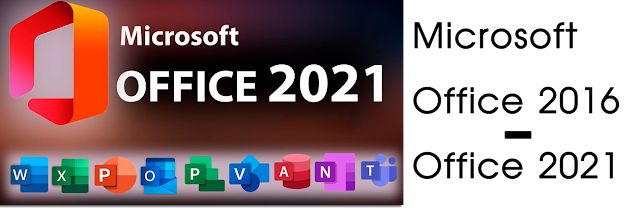บทนี้จะแนะนำการดาวน์โหลดไฟล์ Windows 10 โดยตรง
จากเว็บของไมโครซอฟโดยตรงเลย ซึ่งทางไมโครซอฟ
เขาจะมีการอัฟเดทและปรับปรุงอยู่ตลอดเวลาและเปิดให้
ดาวน์โหลดได้ตลอดเวลาเช่นกัน
ล่าสุดหน้าเว็บของไมโครซอฟ Windows 10 อัฟเดทล่าสุด
เป็นเดือนพฤษภาคม 2020 โหลดได้จากลิงค์นี้ด้านล่างนี้เลย
การดาวน์โหลดจะไม่ยุ่งยากสำหรับคนที่เคยดาวน์โหลดแล้ว
แต่สำหรับใครที่ยังไม่เคยดาวน์โหลดมาก่อนอาจจะยังมอง
ไม่ออกว่าจะต้องไปดาวน์โหลดตรงไหนขั้นตอนเป็นยังไง
ขั้นตอนการดาวน์โหลดทำตามคลิปด่าล่างนี้
เริ่มจากเข้าไปที่ลิงค์ www.microsoft.com
1.คลิ๊กที่ดาวน์โหลดเครื่องมือทันที
2.เลือกที่สำหรับจัดเก็บโปรแกรม
3.คลิ๊ก Save เพื่อดาวน์โหลดโปรแกรมตัวช่วย
4.หลังจากดาวน์โหลดแล้วจะเห็นลิงค์ที่มุมด้านล่างตรง
ซ้ายมือสุด ให้คลิ๊กที่ลิงค์แล้วรอสักครู่
5.เมื่อหน้าต่างนี้ปรากฏเป็นการชี้แจงข้อตกลงของต่างๆ
Microsoft ให้คลิ๊กที่ Accept
6.หน้าต่าง What do you want to do ?
เป็นการถามว่าเราต้องการที่จะทำอะไรในกรณีนี้เราต้องการ
ที่จะดาวน์โหลดไฟล์ให้คลิ๊กตัวเลือกที่ 2
7.หลังจากนั้นคลิ๊ก Next
8.ในขั้นตอนนี้จะเป็นการเลือกไฟล์ตามการใช้งานในประ
เทศต่างๆ แนะนำว่าให้เลือกไฟล์ตั้งต้นคือภาษาอังกฤษ
คลิ๊กที่ Next ได้เลย
ไม่ออกว่าจะต้องไปดาวน์โหลดตรงไหนขั้นตอนเป็นยังไง
9.ขั้นตอนนี้จะมีหน้าต่างปรากฏขึ้นตามภาพสามารถเลือก
ได้ว่าจะทำ USB boot เลยได้โดยเลือกตัวเลือกที่ 1 แต่ใน
กรณีนี้เราต้องการดาวน์โหลดไฟล์(ISO)เพื่อนำไปใช้งาน
ให้คลิ๊กที่ ตัวเลือกที่2
10.เลือกที่จัดเก็บไฟล์ที่จะดาวน์โหลด ถ้าเป็นไปได้จะไม่
แนะนำให้เก็บที่ Drive : C
11.เมื่อเลือกที่จัดเก็บได้แล้วให้ตั้งชื่อไฟล์(หรือไม่ตั้งก็ได้)
จากนั้นคลิ๊ก Save ได้เลย
จากนั้นรอสักครู่ใหญ่ๆ
รอจนกว่าจะครบ 100%
เมื่อครบ 100% แล้วจะมีการ Verify การดาวน์โหลดให้รอ
จนครบ 100% อีกครั้งหนึ่ง
เมื่อครบ 100% แล้วเป็นอันเสร็จสมบูรสามารถนำไฟที่
ดาวน์โหลดมาไปใช้งานได้เลย
ขั้นตอนที่ได้แนะนำไปทั้งหมดเป็นเพียงขั้นตอนสำหรับ
ดาวน์โหลดไฟล์ Windows 10 เพื่อเตรียมใช้งานเท่านั้น
สำหรับขั้นตอนการทำ USB สำหรับลง Windows 10
ในแบบ Bios เดิมนั้นสามารถทำได้ด้วยวิธีเดียวกันกับ
การทำสำหรับลง Windows 7 ดูได้จากคลิปด้านล่างนี้